Problem
- Aktivering av automatisk förnyelse
- Vad är avtalet om automatisk förnyelse?
- Aktivera automatisk förnyelse för tidigare ESET-produkter
- Stäng av automatisk förnyelse
- Uppdatera din kontoinformation för ESET eStore
- Uppdatera din kreditkortsinformation
- Kommer jag att få ett meddelande innan ESET förnyar min prenumeration?
- Hur hanterar jag inställningarna för automatisk förnyelse i ESET HOME?
- Resurser för support
- eStore per land
Detaljer
Klicka för att expandera
ESET:s automatiska förnyelse säkerställer att dina ESET-prenumerationer och produkter alltid är uppdaterade, vilket ger kontinuerligt skydd året runt. Vi hanterar fakturering och förnyelse åt dig med hjälp av automatisk förnyelse.
Automatisk förnyelse har följande villkor:
- I slutet av din prenumerationsperiod förnyas din prenumeration automatiskt med hjälp av de betalningsuppgifter som för närvarande finns registrerade och standardpriser för prenumerationer.
- Vi informerar dig om automatisk förnyelse 30 dagar före förnyelsedatumet (för årsabonnemang).
- Efter en lyckad automatisk förnyelse skickar vi transaktionsuppgifterna och fakturan till dig via e-post.
- Automatisk förnyelse sker kontinuerligt om den inte inaktiveras via ESET eStore.
Lösning
Aktivering av automatisk förnyelse
Automatisk förnyelse är aktiverad som standard om du nyligen har köpt från ESET eStore. Se hur du inaktiverar automatisk förnyelse.
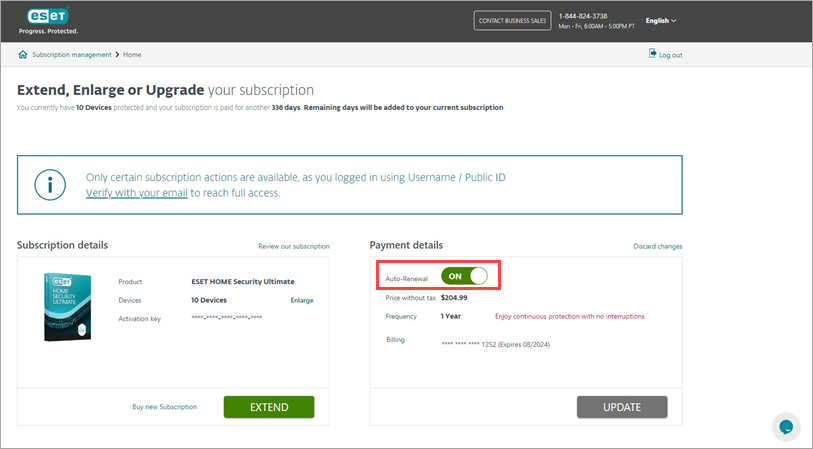
För att visa eller ändra inställningarna för automatisk förnyelse av dina prenumerationer måste du verifiera din e-postadress i ESET eStore.
Vad är avtalet om automatisk förnyelse?
Avtalet om automatisk förnyelse finns tillgängligt på ESET eStores varukorgssida och kommer att skickas till dig via e-post när du har skickat din beställning.
Kan jag aktivera automatisk förnyelse för mina tidigare ESET-produkter?
Ja, du kan aktivera automatisk förnyelse för alla prenumerationer på hemprodukter som du har köpt från ESET eStore om prenumerationen inte löper ut inom de närmaste 10 dagarna.
Hur inaktiverar jag automatisk förnyelse?
När du köper kan du välja bort automatisk förnyelse från din ESET eStore-sida.
-
Logga in på ESET eStore med ditt användarnamn eller prenumerations-ID.
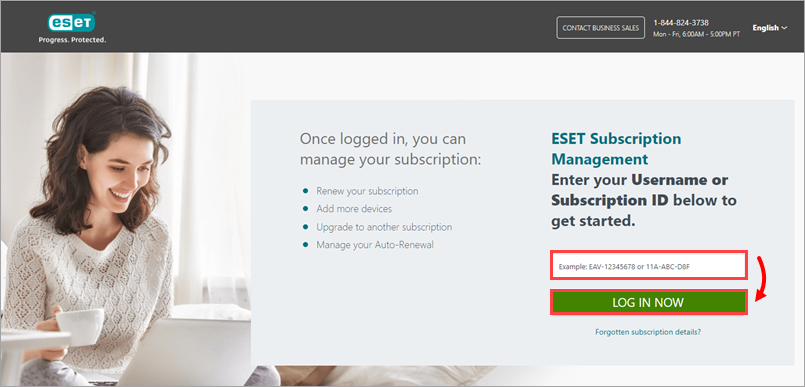
Figur 2-1 -
Klicka på Subscription Management i det övre vänstra hörnet på webbsidan.
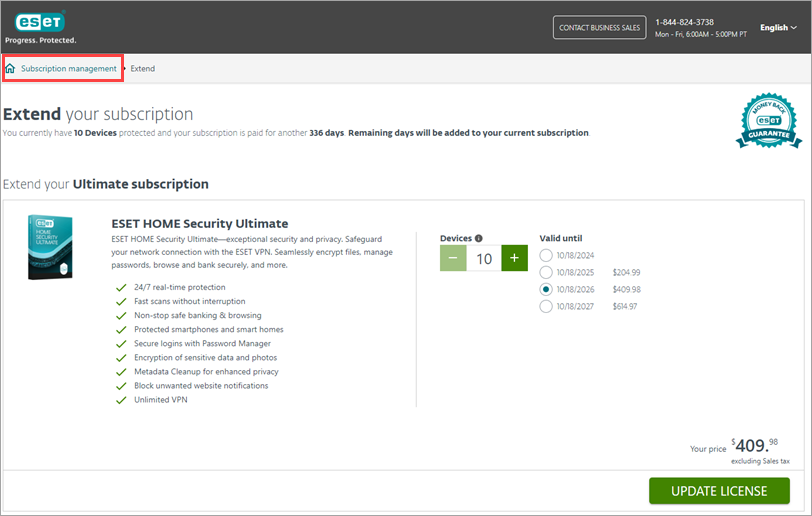
Bild 2-2 -
Klicka på Verifiera med din e-postadress. Du kan inte stänga av automatisk förnyelse utan verifiering.
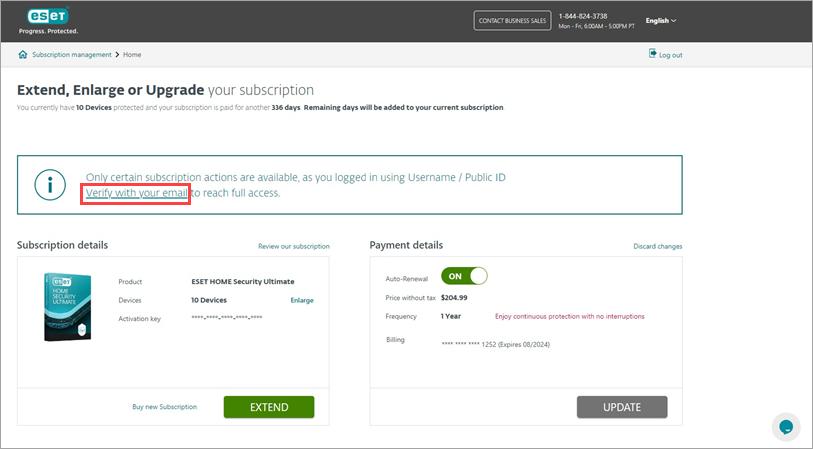
Bild 2-3 -
Klicka på Skicka. Autentiseringslänken skickas till din e-postadress.
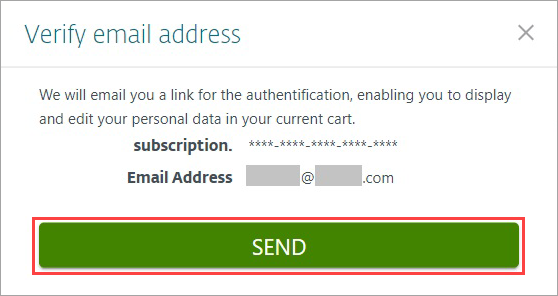
Figur 2-4 -
Öppna verifieringsmejlet och klicka på Verifiera e-post.
-
På eStore-webbsidan i avsnittet Betalningsuppgifter klickar du på växeln bredvid Automatisk förnyelse för att inaktivera funktionen.
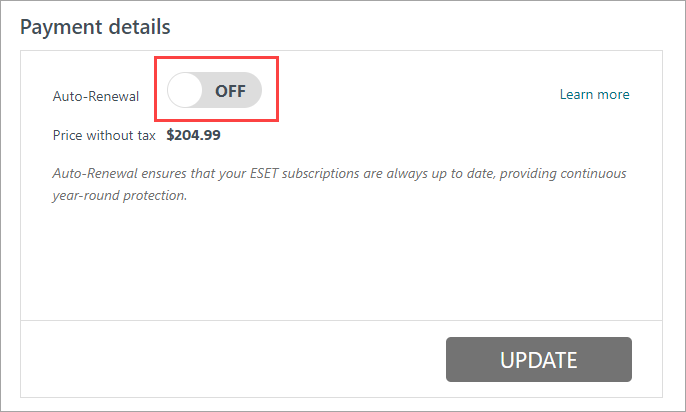
Figur 2-5 -
Dialogfönstret för automatisk förnyelse kommer att meddela dig om åtgärden. Markera kryssrutan bredvid Förnya inte min prenumeration automatiskt. Jag föredrar att förnya min prenumeration manuellt när den löper ut och klicka på Spara inställningar.
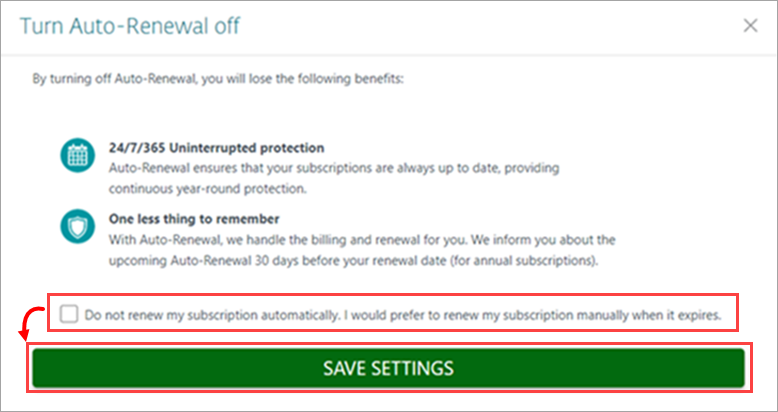
Bild 2-6 -
Klicka på OK för att bekräfta avaktiveringen av automatisk förnyelse.
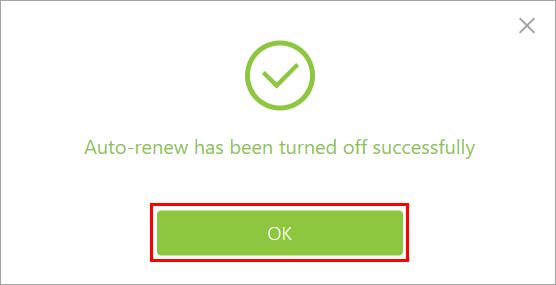
Bild 2-7
Uppdatera kontoinformation för ESET eStore
-
Logga in på ESET eStore med ditt användarnamn eller prenumerations-ID.
-
Klicka på Redigera kontaktuppgifter för att ändra din information i respektive avsnitt. Du måste verifiera din e-postadress innan du gör några ändringar.

Bild 3-1
Uppdatera din kreditkortsinformation
-
Logga in på ESET eStore med ditt användarnamn eller prenumerations-ID.
-
Klicka på Subscription Management i det övre vänstra hörnet på webbsidan.
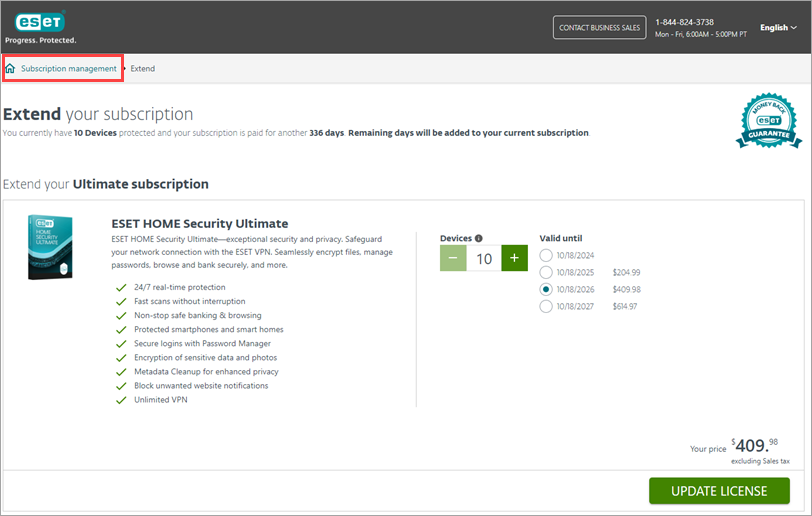
Bild 4-1 -
Klicka på Verifiera med din e-postadress. Du kan inte stänga av automatisk förnyelse utan verifiering.
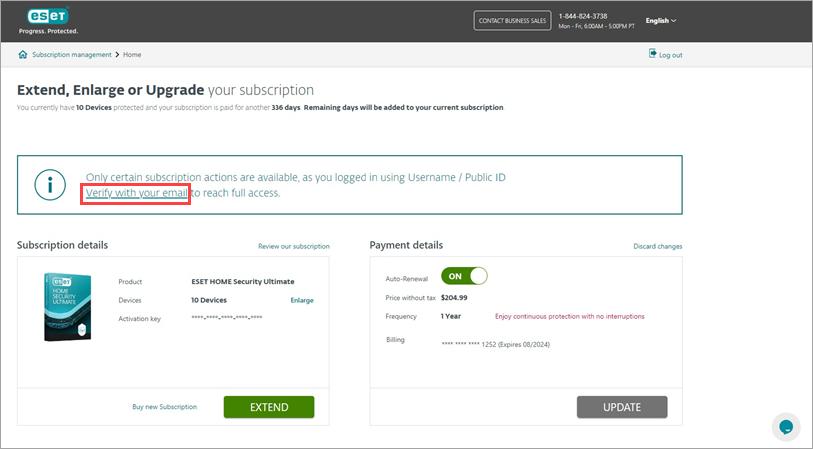
Figur 4-2 -
Klicka på Skicka. Autentiseringslänken skickas till din e-postadress.
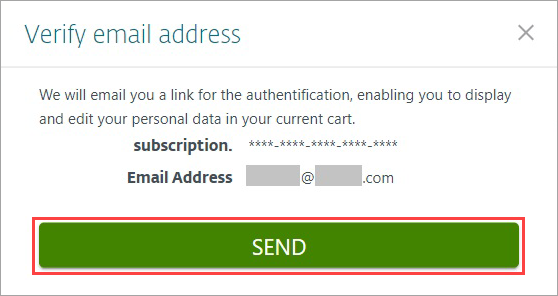
Figur 4-3
-
Öppna verifieringsmeddelandet och klicka på Verifiera e-post.
-
Klicka på Redigera i avsnittet Betalningsuppgifter.
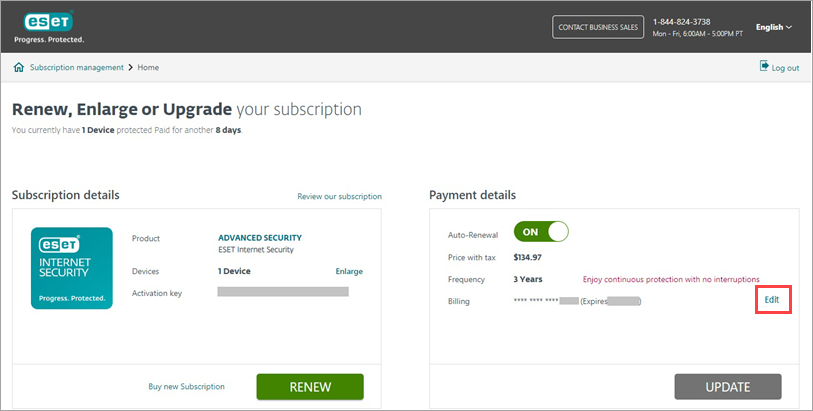
Figur 4-4 -
I avsnittet Ändra betalningsmetod kan du ändra betalningsmetod. Välj Kredit-/betalkort och klicka på Redigera för att ändra kreditkortsinformationen.
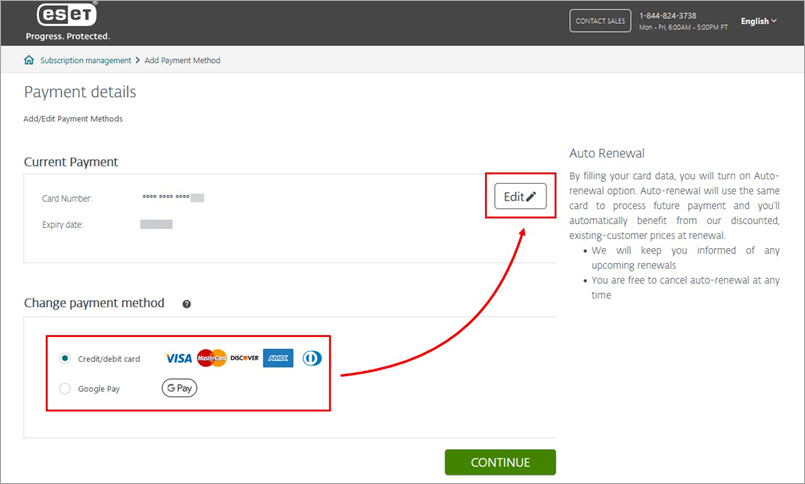
Figur 4-5 -
I avsnittet Kortuppgifter anger du kreditkortsuppgifterna i respektive fält och klickar på Bekräfta.
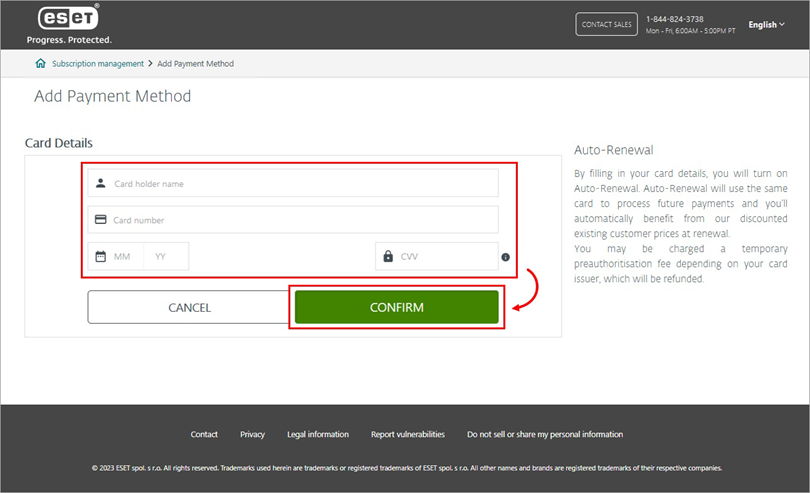
Bild 4-6 -
Du kommer att få ett meddelande om att automatisk förnyelse har aktiverats. Klicka på OK. Se hur du stänger av automatisk förnyelse.
-
Bredvid Fakturering i Betalningsuppgifter kan du se ett meddelande om att uppdateringen av dina betalningsuppgifter håller på att bearbetas.
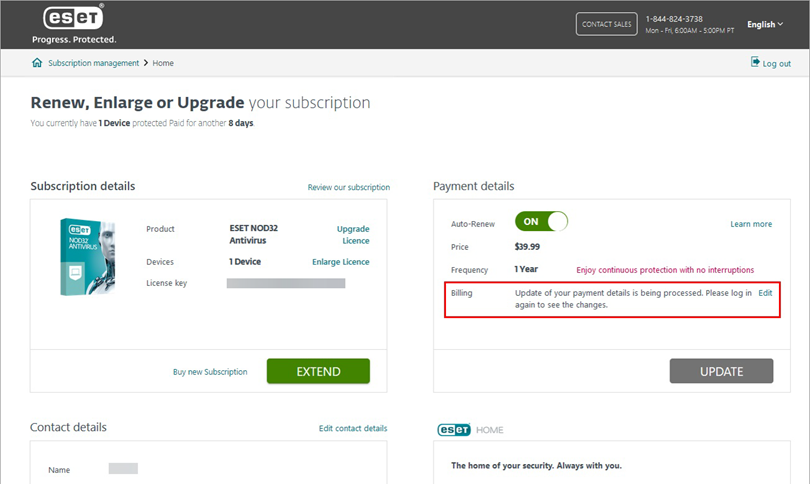
Figur 4-7 -
När du loggar in på ESET eStore nästa gång kan du se den uppdaterade kreditkortsinformationen.
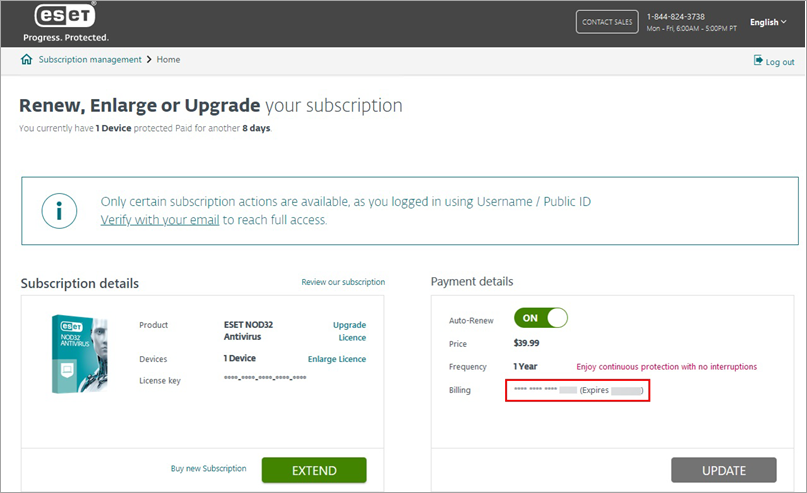
Bild 4-8
Kommer jag att få ett meddelande innan ESET förnyar min prenumeration?
Ja, innan din säkerhetsabonnemang löper ut kommer ESET att skicka ett e-postmeddelande till dig om att ditt abonnemang kommer att förnyas automatiskt med hjälp av de uppgifter om automatisk förnyelse som vi har i registret. Om du vill ändra inställningarna för automatisk förnyelse, se avsnitten ovan.
Hantera inställningar för automatisk förnyelse i ESET HOME
Mer information om hur du hanterar inställningarna för automatisk förnyelse i ESET HOME finns i vår onlinehjälp.
Resurser för support
Se ESET Subscription FAQ för ytterligare frågor om ESET-produktabonnemang.
Need further assistance? Contact ESET Technical Support.
eStore per land
Klicka på länken för respektive land för att hantera inställningarna för din ESET-prenumeration.